
UAC sau controlul contului este simultan o componentă și tehnologie de la Microsoft, sarcina care să îmbunătățească securitatea prin restrângerea accesului la sistem la sistem, permițându-le funcții mai privilegiate numai cu permisiunea de administrator. Cu alte cuvinte, UAC avertizează utilizatorul că funcționarea unei anumite aplicații poate duce la o schimbare a fișierelor și a setărilor sistemului și nu permite acest program să efectueze acești pași până când îl va începe cu drepturile de administrator. Acest lucru se face pentru a proteja sistemul de operare de impact potențial periculos.
Opriți UAC în Windows 10
În mod prestabilit, UAC este activat în Windows 10, ceea ce necesită ca utilizatorul să confirme în mod constant aproape toate acțiunile care pot afecta în mod teoretic, sau altul să afecteze funcționarea sistemului de operare. Prin urmare, mulți au nevoie să dezactiveze avertismentele enervante. Luați în considerare modul în care UAC se poate dezactiva.Metoda 1: Panou de control
Una dintre cele două metode de deconectare a controlului contului (complete) este utilizarea "Panoul de control". Procedura de închidere UAC în acest mod este după cum urmează.
- Rulați panoul de control. Acest lucru se poate face prin clic dreapta în meniul Start și selectând elementul corespunzător.
- Selectați vizualizatorul "Icoanele mari", apoi faceți clic pe elementul "Conturi de utilizator".
- Apoi, faceți clic pe "Schimbați setările de control al contului" (drepturile de administrator vor fi necesare pentru a efectua această operație).
- Luați cursorul în jos. În același timp, poziția "nu mă anunță" va fi selectată și faceți clic pe butonul "OK" (de asemenea, vor avea nevoie de drepturile administratorului).



Există o modalitate alternativă de a intra în fereastra de editare UAC. Pentru a face acest lucru, este necesar prin meniul "Start" pentru a accesa fereastra "Run" (numită combinația de cheie "Win + R", pentru a introduce comanda UserCcountControlsettings și faceți clic pe butonul "OK".
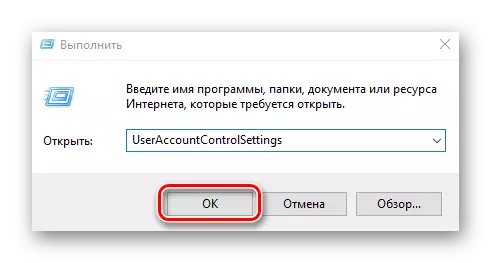
Metoda 2: Registry Editor
A doua metodă va scăpa de notificările UAC constau în modificări ale redactorului de registru.
- Deschideți editorul de registry. Cea mai ușoară modalitate de a face este în fereastra "Run", care se deschide prin meniul "Start" sau prin combinația de taste "Win + R", introduceți comanda Regedit.exe.
- Du-te la următoarea ramură
HKEY_LOCAL_MACHINE \ Software \ Microsoft \ Windows \ Currentversion \ Politici \ System.
- Folosind un dublu clic, schimbați parametrul DWORD pentru înregistrările Enaflua, "PromptonSecredesktop", "ConsentPromptBehavioradmin" (setați valorile 1, 0, 0, respectiv, fiecare element).
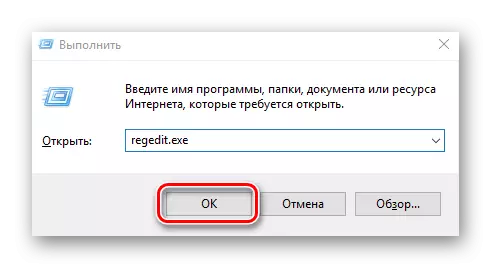

Este demn de remarcat faptul că dezactivarea controlului contului, indiferent de metodă, procesul reversibil, adică puteți returna întotdeauna setările inițiale.
Ca rezultat, se poate observa că oprirea UAC poate avea consecințe negative. Prin urmare, dacă nu sunteți sigur că această funcționalitate nu aveți nevoie, nu efectuați astfel de acțiuni.
